Domänen-Passthrough-Authentifizierung an Citrix Workspace mit Okta als Identitätsanbieter
Sie können Single Sign-On bei Citrix Workspace unter Einsatz von Okta als Identitätsanbieter (IdP) implementieren.
Voraussetzungen:
- Citrix Cloud
- Cloud Connectors
Hinweis: Wenn Sie neu bei Citrix Cloud sind, definieren Sie einen Ressourcenstandort und sorgen Sie dafür, dass die Connectors konfiguriert sind. Es wird empfohlen, mindestens zwei Cloud Connectors in Produktionsumgebungen bereitzustellen. Weitere Informationen zur Installation von Citrix Cloud Connectors finden Sie unter Cloud Connector-Installation.
- Citrix Workspace - Verbundauthentifizierungsdienst (optional). Weitere Informationen finden Sie unter Aktivieren von Single Sign-On für Workspaces mit dem Citrix Verbundauthentifizierungsdienst (FAS).
- Citrix DaaS (früher Citrix Virtual Apps and Desktops Service)
- VDA mit AD-Domänenbindung oder mit physischem AD verbundene Geräte
- Okta-Mandant
- Okta IWA Agent (Integrierte Windows-Authentifizierung)
- Okta Verify (optional, Okta Verify kann vom App Store heruntergeladen werden)
- Active Directory
- Bereitstellen des Okta AD Agent:
- Klicken Sie im Okta Admin-Portal auf Directory > Directory Integrations.
- Klicken Sie auf Add Directory > Add Active Directory.
- Informieren Sie sich über die Installationsanforderungen, indem Sie dem Workflow folgen, der die Agentarchitektur und die Installationsanforderungen abdeckt.
- Klicken Sie auf die Schaltfläche Set Up Active Directory und dann auf Download Agent.
- Installieren Sie den Okta AD Agent auf einem Windows-Server, indem Sie den Anweisungen unter Install the Okta Active Directory agent folgen.
Hinweis:
Stellen Sie sicher, dass die unter Active Directory integration prerequisites aufgeführten Anforderungen erfüllt werden, bevor Sie den Agent installieren.
- Richten Sie die integrierte Windows-Authentifizierung (IWA) ein:
- Klicken Sie im Okta Admin-Portal auf Security und dann auf Delegated Authentication.
- Scrollen Sie auf der nun angezeigten Seite nach unten zum Teil On-prem Desktop SSO und klicken Sie auf Download Agent.
- Richten Sie die Routingregeln für IWA ein. Weitere Informationen finden Sie unter Configure Identity Provider routing rules.
- Starten Sie das Okta-Kundenportal.
Hinweis:
- Wenn Okta IWA Agent installiert und aktiviert ist, können Sie sich von einem Gerät in der Windows-Domäne aus anmelden. Diese Konfiguration überspringt auch die Anmeldung, leitet Sie zur IWA-Anmeldeseite weiter und übergibt die Benutzeranmeldeinformationen.
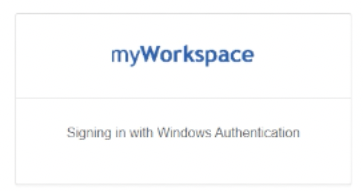
- Weitere Informationen zur Problembehandlung finden Sie unter Install and configure the Okta IWA Web agent for Desktop single sign-on.
- Wenn Okta IWA Agent installiert und aktiviert ist, können Sie sich von einem Gerät in der Windows-Domäne aus anmelden. Diese Konfiguration überspringt auch die Anmeldung, leitet Sie zur IWA-Anmeldeseite weiter und übergibt die Benutzeranmeldeinformationen.
- Melden Sie sich auf
https://citrix.cloud.combei Citrix Cloud an und aktivieren Sie Okta als IdP. Weitere Informationen finden Sie in der Citrix Tech Zone-Dokumentation unter Tech Insight: Authentication - Okta.Hinweis:
Sie können sich über die Citrix Workspace-App oder den Browser anmelden. Beide bieten die Passthrough-Erfahrung gemäß Tech Zone-Dokumentation.
- Um SSO für virtuelle Apps und Desktops zu erreichen, können Sie entweder FAS bereitstellen oder die Citrix Workspace-App konfigurieren.
Hinweis:
Ohne FAS werden Sie aufgefordert, den AD-Benutzernamen und das Kennwort einzugeben. Weitere Informationen finden Sie unter Aktivieren von Single Sign-On für Workspaces mit dem Citrix Verbundauthentifizierungsdienst (FAS). Wenn Sie FAS nicht verwenden, konfigurieren Sie die Citrix Workspace-App für die Unterstützung von SSO.